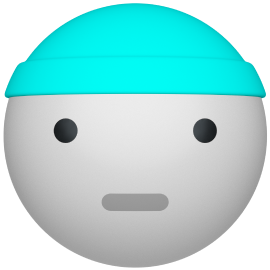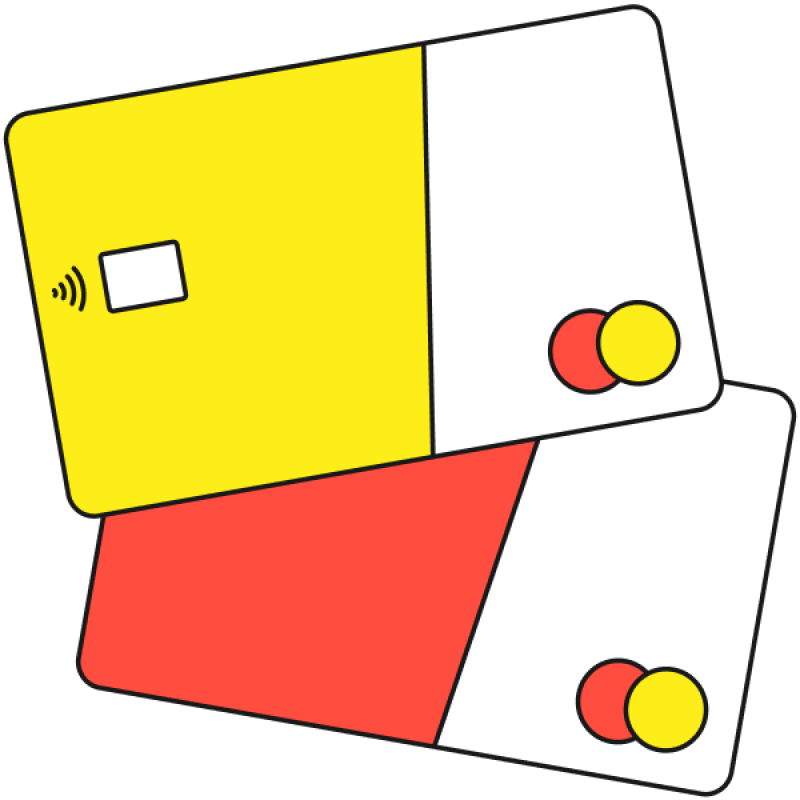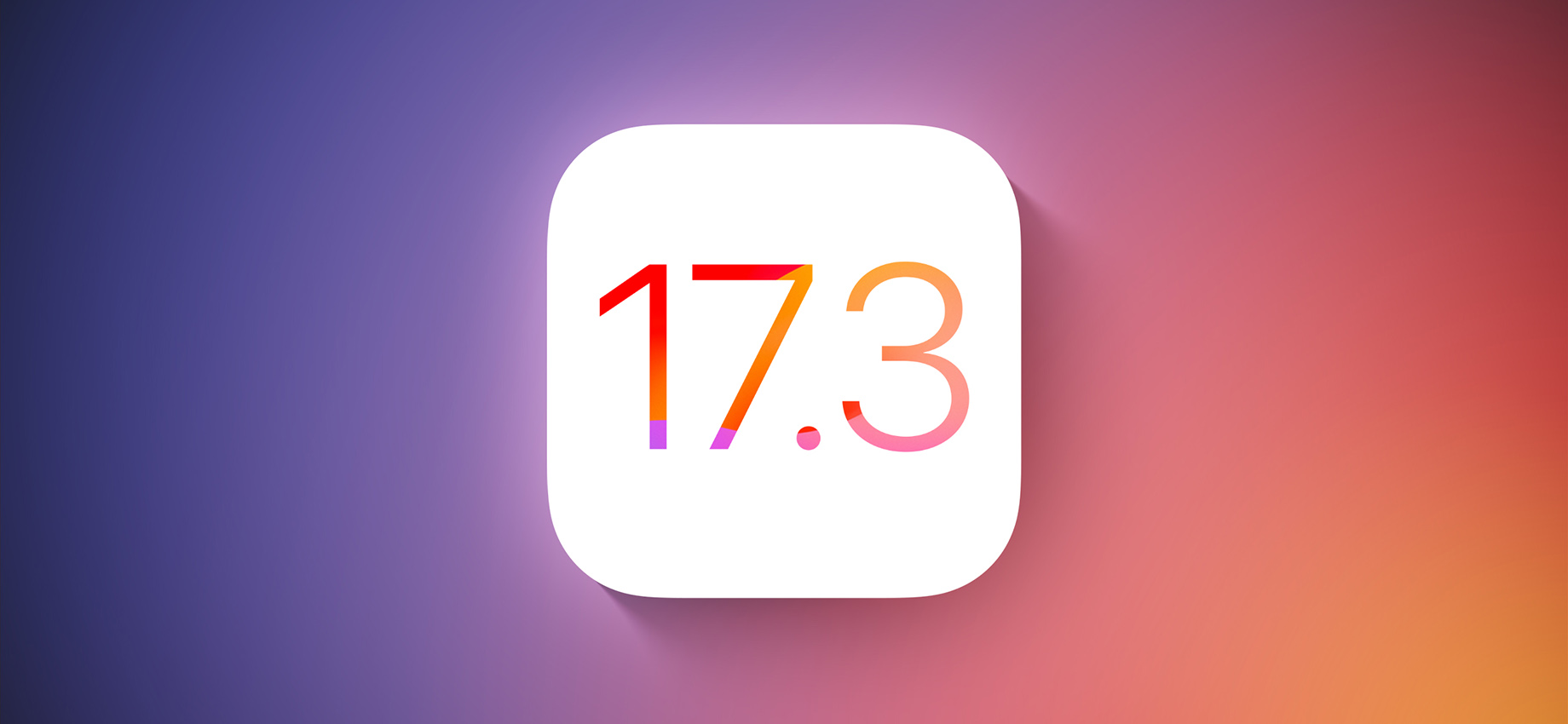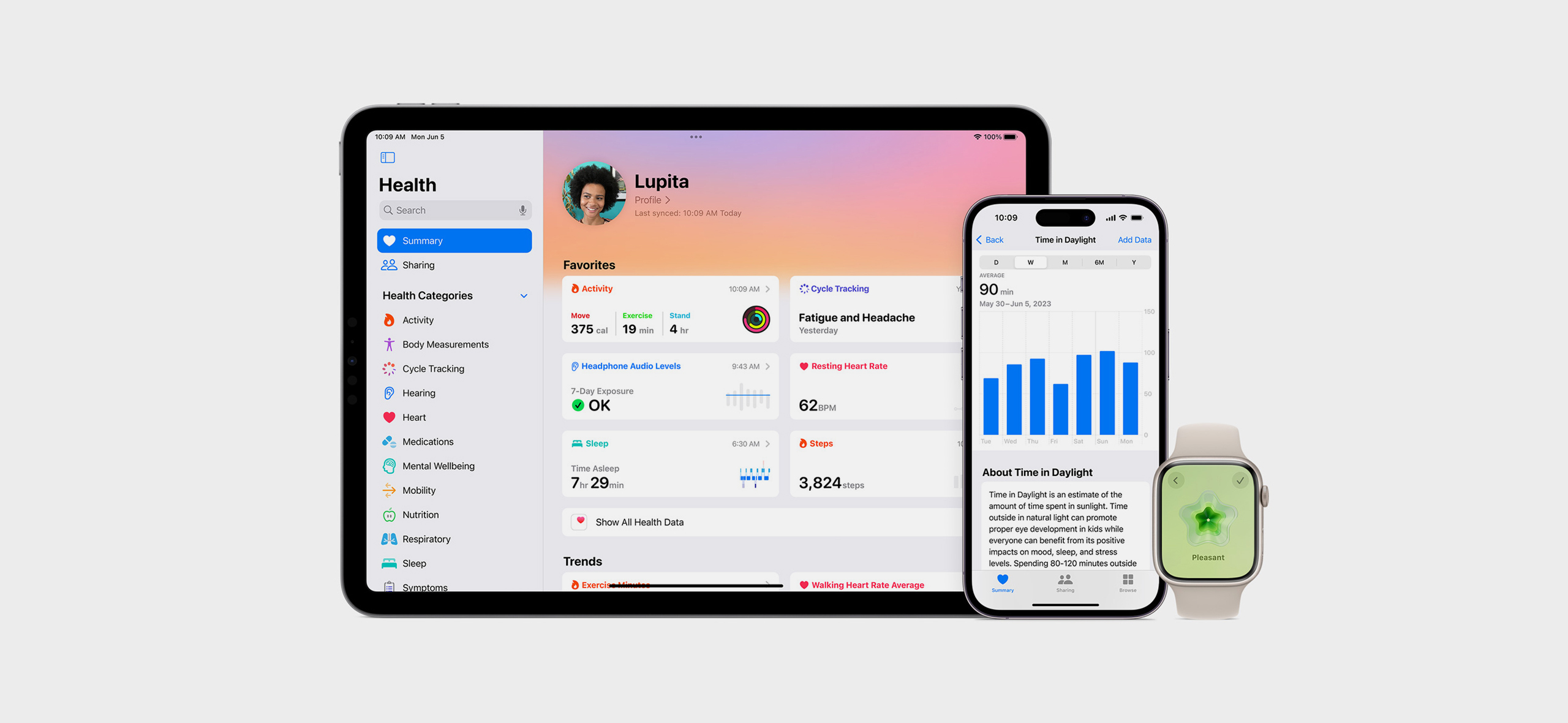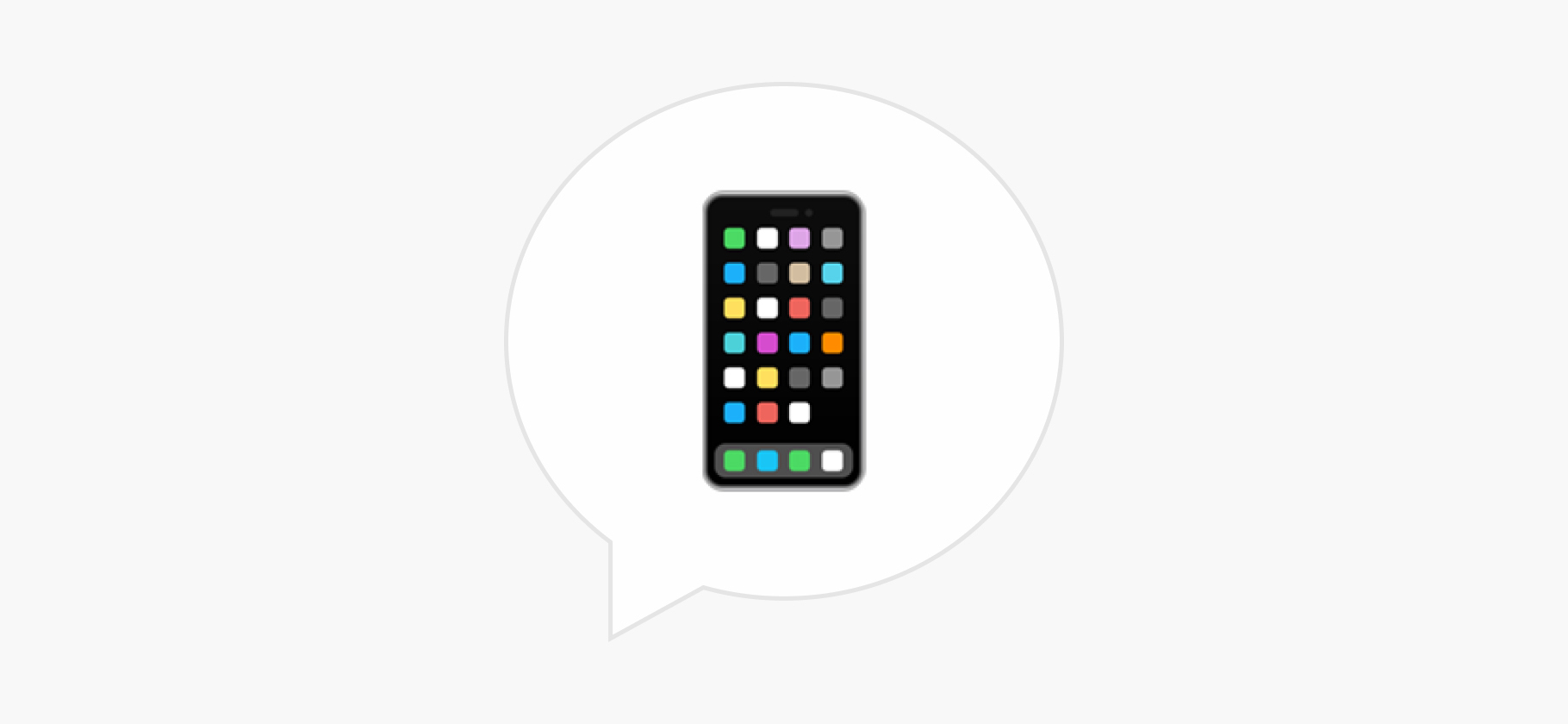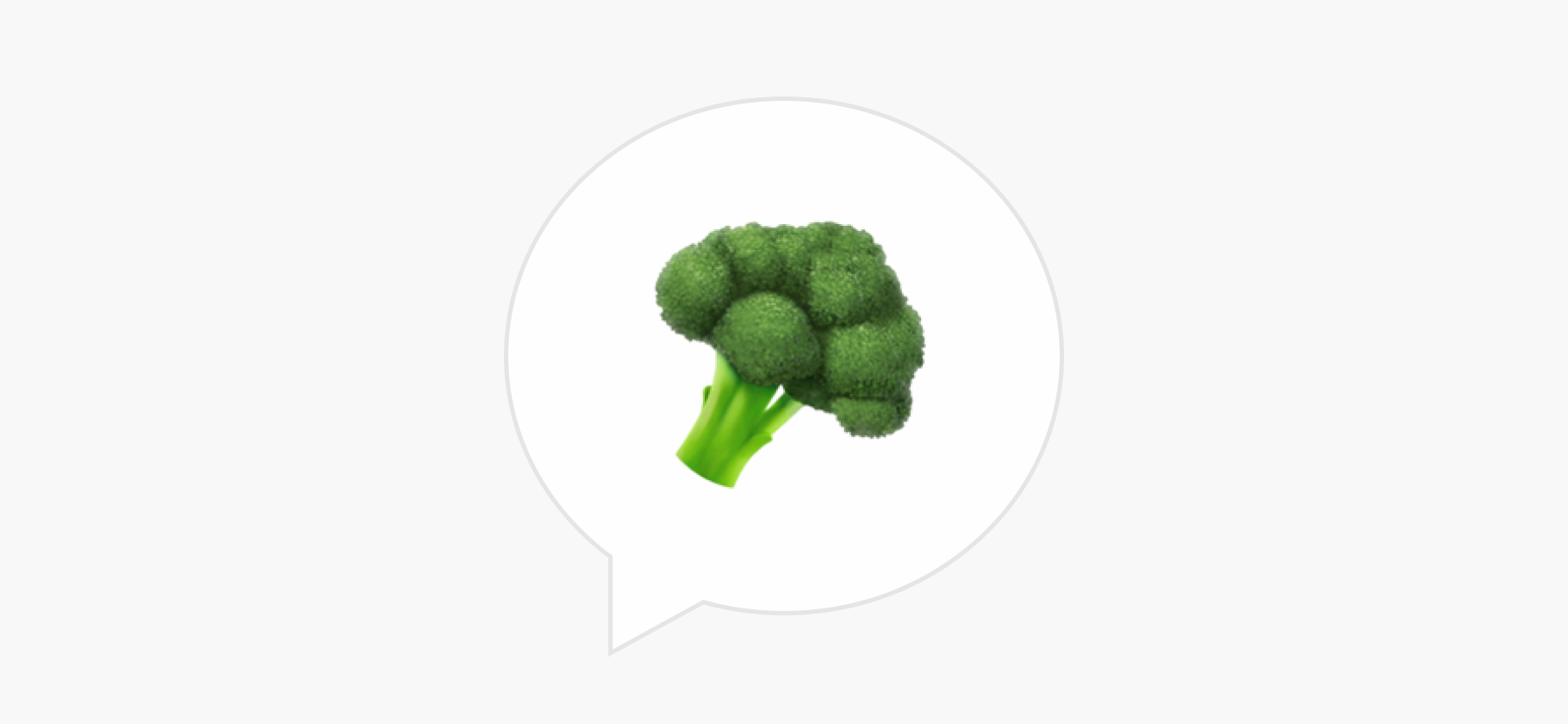Как использовать функцию NameDrop в iOS 17?
Увидел в соцсетях видео, как на рядом лежащих Айфонах передают контакты с красивым эффектом. Как это все настроить? И можно сделать так, чтобы я только получил чей-то контакт, но не отправлял свой?
Подозреваю, вы видели что-то вроде такого:
Это обновленный AirDrop — одна из главных фишек iOS 17. Теперь, чтобы переслать файлы, достаточно просто поднести одно устройство к другому, не выискивая нужный гаджет в списке.
Также Apple добавила новую функцию NameDrop. Она позволяет двум пользователям быстро обменяться контактами и постерами к ним, которые будут отображаться во время вызовов.
iOS 17 еще не вышла официально — релиз запланирован на осень 2023 года. Пока Apple выпустила только публичную бета-версию, это последний этап тестирования перед релизом системы. Если планируете установить бету, перед обновлением обязательно сделайте резервную копию, чтобы использовать ее при восстановлении системы. А пока расскажу, как включить NameDrop и что еще нового появилось в AirDrop.
Как работает NameDrop для обмена контактами
Это полностью новая функция, которая упрощает обмен контактами между двумя устройствами. Пользователи и раньше могли делиться контактами, но для этого нужно было зайти в карточку контакта, нажать «Поделиться контактом» и отправить ссылку удобным способом.
В iOS 17 появилась возможность персонализировать обложку абонента, которая отображается на экране во время звонка. Теперь пользователи сами выбирают, как их контакт выглядит на других устройствах. Этой обложкой, номером телефона, местом работы и другими данными можно делиться через NameDrop. Она работает как на Айфонах с iOS 17, так и на часах с watchOS 10.
NameDrop использует Bluetooth, поэтому для обмена контактами он должен быть включен. Также нужно отдельно активировать функцию. Вот как это делается:
- Зайдите в «Настройки».
- Откройте «Основные» → AirDrop.
- Включите функцию, которая на бета-версии называется «Для передачи контента».
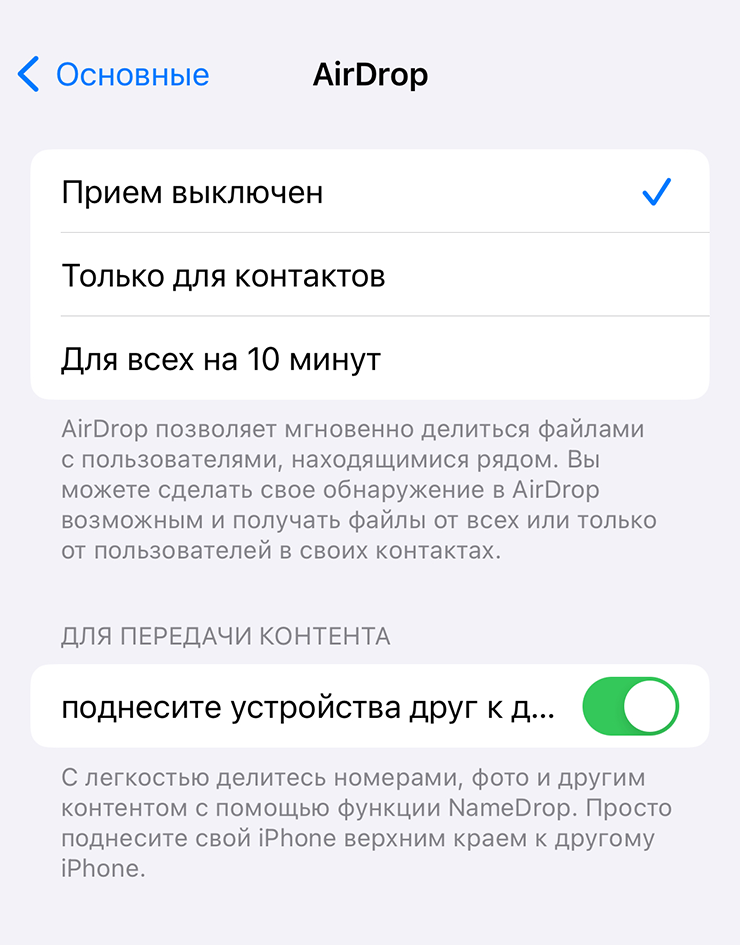
После обновления до iOS 17 у меня эта функция была включена в настройках по умолчанию. У меня получилось обменяться контактом с коллегой, не включая AirDrop для всех пользователей.
Для обмена контактами нужно поднести устройства друг к другу верхним краем — там, где расположены динамик и камера.
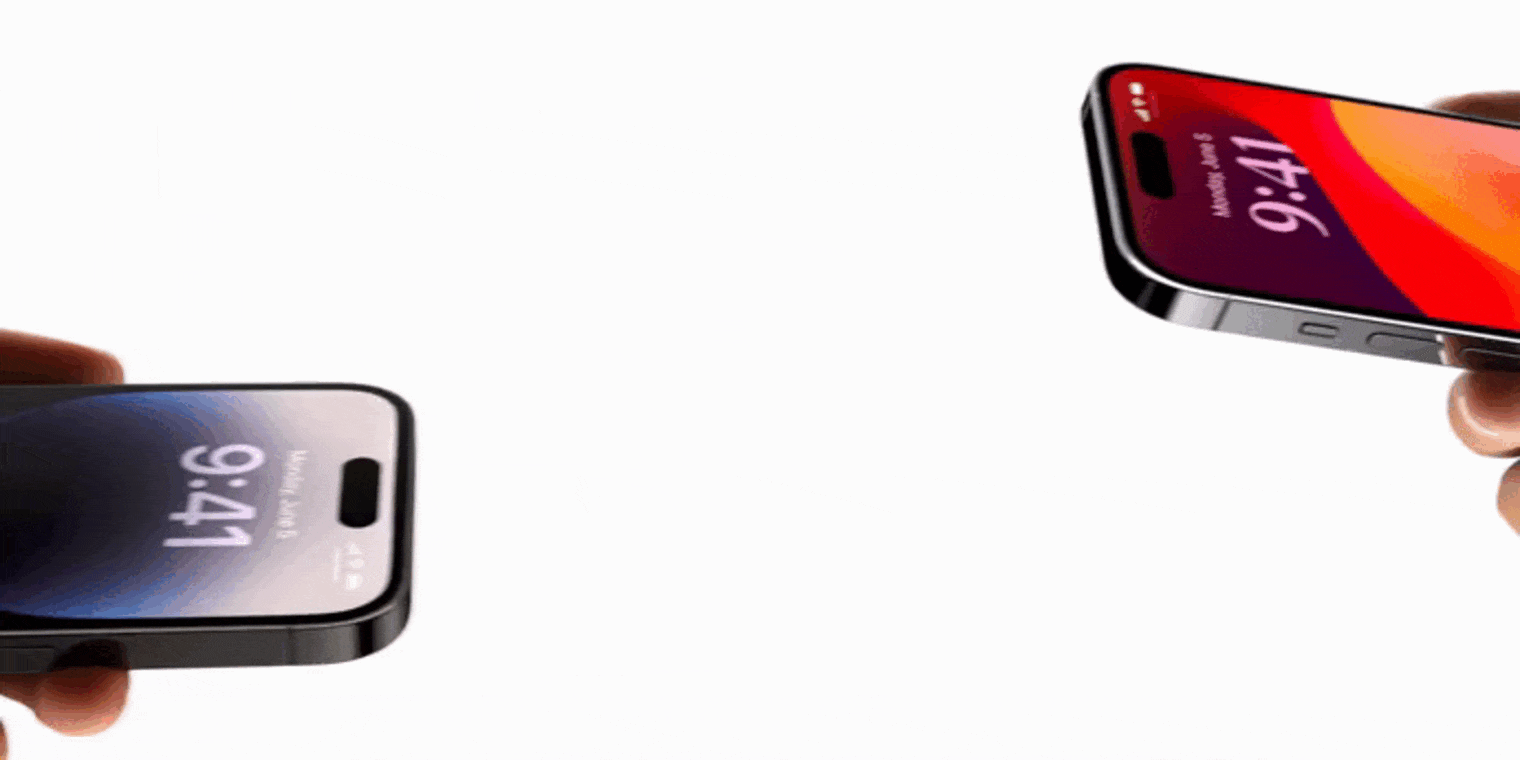
Когда два устройства окажутся рядом, на них отобразится карточка собственного контакта и две кнопки: «Только получить» и «Поделиться». При нажатии на первую кнопку вы получите контакт другого человека, но не отправите ему свой. Если нажмете вторую, то обменяетесь контактами.
После обмена контактами на устройствах откроется приложение «Контакты» с новой карточкой. Вы можете отредактировать контакт по своему усмотрению. Например, добавить или удалить фамилию.

Какие еще новые функции есть в AirDrop
Технология передачи данных AirDrop впервые появилась еще в iOS 7. Она позволяет быстро обмениваться фотографиями, документами и другими данными между двумя устройствами Apple. Я часто использую ее, чтобы перекинуть фотографии с Айфона на Макбук.
📱📲 Для передачи данных по AirDrop теперь можно просто поднести два устройства друг к другу. Это будет полезно во время обмена данными в публичном месте, когда вокруг много людей. Раньше приходилось искать нужное устройство среди множества других, а теперь можно просто поднести смартфоны.
Как и при стандартной передаче данных по AirDrop, сначала нужно выбрать, какие файлы вы хотите отправить, нажать «Поделиться» → AirDrop. После этого поднесите одно устройство к другому передней частью. Когда они синхронизируются, подтвердите отправку файлов.
Во время передачи данных таким способом появляется новая анимация. Она «вытягивает данные» из одного устройства и передает на другое.

🌐 Передача файлов может продолжиться через интернет. Раньше AirDrop работал так, что для передачи данных оба устройства должны были находиться поблизости до завершения процесса. Если одно из них отдалялось, передача прерывалась.
В iOS 17 файлы продолжат передаваться по сети, даже если устройства больше не находятся рядом.
🎵 SharePlay через AirDrop. Новая функция позволяет запустить совместную активность на двух устройствах, поднеся их друг к другу. Например, послушать одновременно музыку или посмотреть фильм. Разработчики приложений должны сами добавить поддержку этой функции. Возможно, она не сразу заработает в сторонних программах.